-
小编告诉你电脑配置怎么看
- 2017-09-25 18:33:52 来源:windows10系统之家 作者:爱win10
有多朋友都来问我电脑配置怎么看,要怎么办,其实电脑配置怎么看这个问题非常容易解决,只需要我们简单的几步就可以了,为了更好的帮助到大家,小编今天将推荐几种电脑配置怎么看的教程给大家希望可以帮助到大家。
很多朋友来问小编,电脑配置怎么看,我们可以利用系统自带的工具就可以清楚的知道自己电脑配置是什么了,不懂的朋友就赶紧跟上,接下来我将分享几个电脑配置查看的方法,希望可以帮助到大家。
电脑配置怎么看
方法1
打开“计算机”→鼠标右键→属性,可以看到电脑的CPU和内存
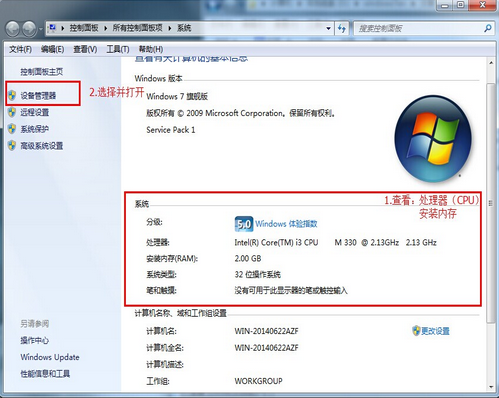
电脑配置查看界面1
在选择设备管理器界面中的“处理器”和“显示适配器”可以看到更详细的卡信息
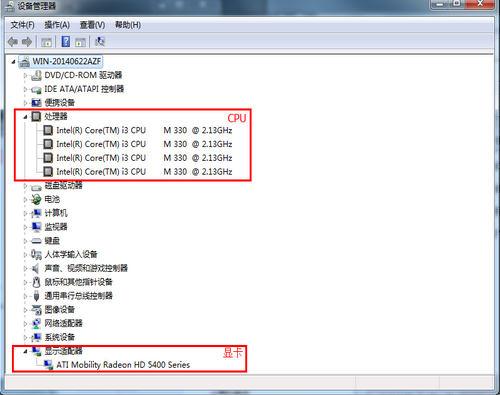
电脑配置查看界面2
选中计算机→鼠标右键→在右键菜单栏选择“管理”→在打开的计算机管理界面左侧中选择“磁盘管理”,就可以看到各个磁盘容量大小及分配情况

电脑配置查看界面3
方法2
点击“开始”→在开始界面中的搜索框中输入“cmd”→并按下回车键。
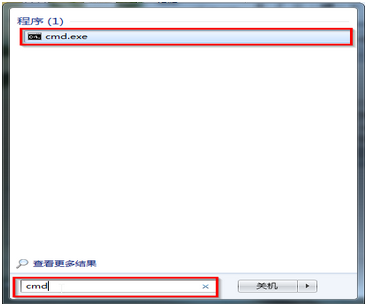
电脑配置查看界面4
在出现的cmd命令提示符界面中输入“systeminfo”→并按下回车。
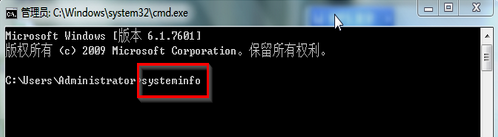
电脑配置查看界面5
你的电脑配置信息就出现了。
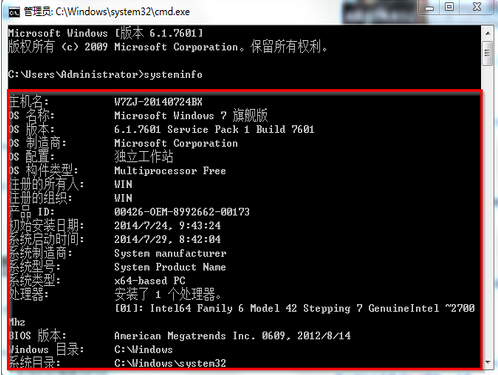
电脑配置查看界面6
方法3
同时按下键盘上win+R,出现的运行窗口中输入“dxdiag”→点击“确定”
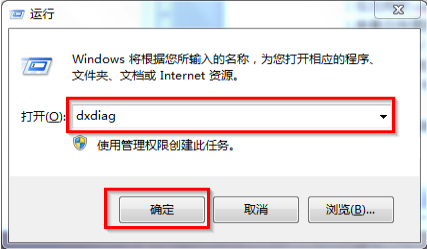
电脑配置查看界面7
接着会出现DirectX诊断工具窗口→选择“否”即可

电脑配置查看界面8
在DirectX诊断工具的“系统”和“显示”栏目可以看到我们所要的电脑配置情况

电脑配置查看界面9
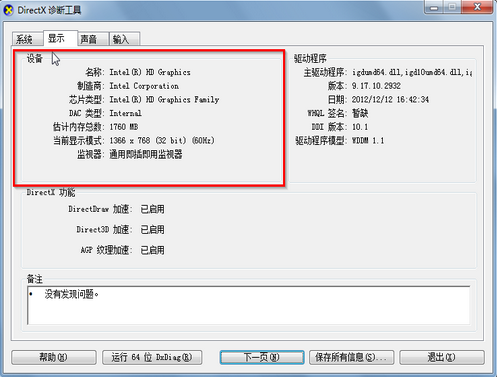
电脑配置查看界面10
以上就是查看电脑的几个小方法,如果你有更好的方法可以告诉我们哦。
猜您喜欢
- 系统之家win8纯净版介绍2017-07-17
- win7企业版激活工具,小编告诉你激活工..2018-05-16
- 怎么调鼠标灵敏度,小编告诉你电脑鼠标..2018-03-13
- w7一键ghost怎么用呢?2017-02-11
- 系统之家ghost win8 x64专业版虚拟光..2016-09-12
- 电脑怎么设置wifi,小编告诉你电脑怎么..2018-09-13
相关推荐
- 语言栏不见了怎么办,小编告诉你电脑语.. 2018-07-04
- 旗舰版win7 iso镜像介绍 2017-07-25
- vmware虚拟机使用方法图文介绍.. 2016-10-10
- win7系统利用注册表关闭窗口智能化排.. 2014-12-30
- 使用VMware虚拟机如何安装Win8系统图.. 2015-06-03
- 为你解答dnf蓝屏怎么办 2018-11-15





 系统之家一键重装
系统之家一键重装
 小白重装win10
小白重装win10
 Sql数据库自动备份恢复助手v2.7 绿色免费版 (全自动备份数据库)
Sql数据库自动备份恢复助手v2.7 绿色免费版 (全自动备份数据库) 系统之家ghost win7 x64 旗舰版201610
系统之家ghost win7 x64 旗舰版201610 uuRadio网络收音机 V1.7 绿色版
uuRadio网络收音机 V1.7 绿色版 电脑公司 Ghost Win7 64位全新加强版 v2023.04
电脑公司 Ghost Win7 64位全新加强版 v2023.04 点心浏览器 v1.3.6.1157正式版
点心浏览器 v1.3.6.1157正式版 火狐浏览器(FireFox)29版 v29.0官方版
火狐浏览器(FireFox)29版 v29.0官方版 QQ浏览器VR版
QQ浏览器VR版 Smart Instal
Smart Instal FreeFotoWork
FreeFotoWork 电脑公司 gho
电脑公司 gho Firefox(火狐
Firefox(火狐 Tipard Blu-r
Tipard Blu-r 小白系统ghos
小白系统ghos 淘宝装修工具
淘宝装修工具 千千静听v7.0
千千静听v7.0 Autoplot(交
Autoplot(交 Room Arrange
Room Arrange 小白系统ghos
小白系统ghos 粤公网安备 44130202001061号
粤公网安备 44130202001061号